oppo是oppo手机怎么投屏
是OPPO手机投屏的多种实用方法及详细操作步骤,涵盖无线、有线、软件辅助等不同场景,帮助用户根据需求灵活选择最适合的方式:

| 方法类型 | 适用场景 | 核心优势 | 准备工作/注意事项 |
|---|---|---|---|
| 系统内置无线投屏 | 日常影音娱乐、临时演示 | 无需额外安装应用 | 确保设备同WiFi网络 |
| HDMI有线直连 | 会议演讲、游戏竞技(低延迟) | 画质稳定无压缩 | 需Type-C转HDMI线材支持 |
| DLNA协议推送 | 多媒体文件传输播放 | 独立音视频流分离处理 | 电视端需启用DLNA服务 |
| 第三方专业软件 | 跨品牌设备兼容、复杂交互需求 | 功能扩展性强 | 注意软件版本与设备适配性 |
| 视频APP集成功能 | 在线观看影视剧集 | 操作路径直观便捷 | 依赖特定应用内的投屏按钮 |
利用系统内置功能无线投屏
- 基础设置流程:进入「设置」→「连接与共享」,开启「手机投屏」开关,此时系统会自动扫描同一Wi-Fi网络下的可投屏设备(如智能电视、投影仪),在设备列表中选择目标终端后,手机画面将实时镜像到大屏显示,该模式支持完整的触控交互同步,适合播放本地照片或进行文档展示。
- 进阶选项解析:部分机型提供“镜像模式”与“DLNA推送模式”双选项,前者实现全屏画面复制,后者则仅传输音视频内容流,适用于仅需播放存储介质中的媒体文件场景,例如观看下载好的电影时,可选择DLNA模式以节省带宽资源。
- 故障排查提示:若搜索不到设备,建议重启路由器重置IP分配段,或检查电视端是否已开启Miracast协议支持,某些运营商定制版智能电视可能需要手动激活无线显示功能。
HDMI有线物理连接
- 硬件要求确认:确认手机具备视频输出能力(通常旗舰系列如Find X、Reno Pro均支持),并准备合规的Type-C转HDMI转换器,主流电视多采用标准HDMI接口,老旧型号可能需要额外购置转接适配器。
- 实施步骤详解:将转接线一端接入手机充电口,另一端插入电视对应插孔;使用遥控器切换电视信号源至刚接入的HDMI通道;等待数秒后自动完成分辨率协商,即刻呈现桌面级画质效果,此方案尤其适合对延迟敏感的电竞玩家或商务人士做高精度图纸展示。
- 性能优化技巧:在开发者选项中开启“强制桌面模式”,可突破部分应用对移动设备的界面限制,获得更接近PC端的多窗口操作体验,但需注意非所有USB-C端口都完整支持DisplayPort Alt Mode,建议查阅具体机型的技术规格书。
DLNA多媒体串流
- 协议原理简述:基于UPnP标准的数字化生活网络联盟规范,允许跨设备间的媒体资源共享,OPPO手机作为发送端,可将相册图片、音乐曲目或视频片段定向传输至已注册的接收设备播放列表。
- 典型应用场景举例:家庭聚会时快速分享旅行拍摄的原图素材,或是健身课程跟着平板预设的动作指导视频锻炼,相较于传统U盘拷贝方式,省去了反复插拔存储介质的过程。
- 兼容性测试建议:尽管理论通用性强,实践中发现某些国产电视机顶盒可能出现编解码兼容性问题,遇到无法正常渲染的情况时,尝试降低原始文件的码率参数往往能有效解决。
第三方投屏工具运用
- 主流软件对比分析:“必捷投屏”因其广泛的设备覆盖率和丰富的调节选项受到欢迎,既支持主流智能系统间的互联,又能通过中间件桥接非智能显示装置,另一款乐播投屏则侧重于简化初次配置流程,新手上手更快。
- 深度定制可能性:高级用户可通过调整帧率上限、色彩空间等高级参数实现HDR效果模拟,或者启用批注模式在投屏内容上实时勾画重点,这些增值特性使得专业领域的应用成为可能,比如美术教学时的笔触示范。
- 安全机制考量:鉴于涉及局域网通信,应避免在公共场所连接到不可信的网络热点,正规渠道下载的应用一般会采用加密认证机制保障数据传输安全,但仍建议定期更新软件版本修补潜在漏洞。
在线视频平台一键投射
- 触发机制说明:当您在使用腾讯视频、爱奇艺等主流流媒体客户端时,播放控件区域会出现醒目的TV图标,点击后即可唤起内置的Cast功能模块,直接选取已配对过的电视设备作为第二显示屏。
- 会员权益延续性:值得注意的是,多数平台的VIP账号体系允许跨设备无缝衔接观看记录,这意味着从手机切换至电视继续观影无需重新加载缓冲,不过4K超清资源的流畅度仍取决于家庭宽带的实际速率。
- 多任务协同策略:巧妙利用画中画特性,可以在维持小窗追剧的同时处理其他应用程序任务,真正达成工作与休闲两不误的状态,当然这需要足够大的屏幕尺寸才能舒适地实现分屏布局。
相关问答FAQs
Q1:为什么有时找不到想要连接的设备?
A:这可能是由于设备未处于同一无线网络环境,或者目标设备的投屏功能未开启,请先检查两者是否连接到同一个Wi-Fi,并确保电视/显示器上的无线投屏选项已启用(某些设备默认关闭该功能),若仍无法发现,尝试重启双方设备的网络设置或重置投屏模块。
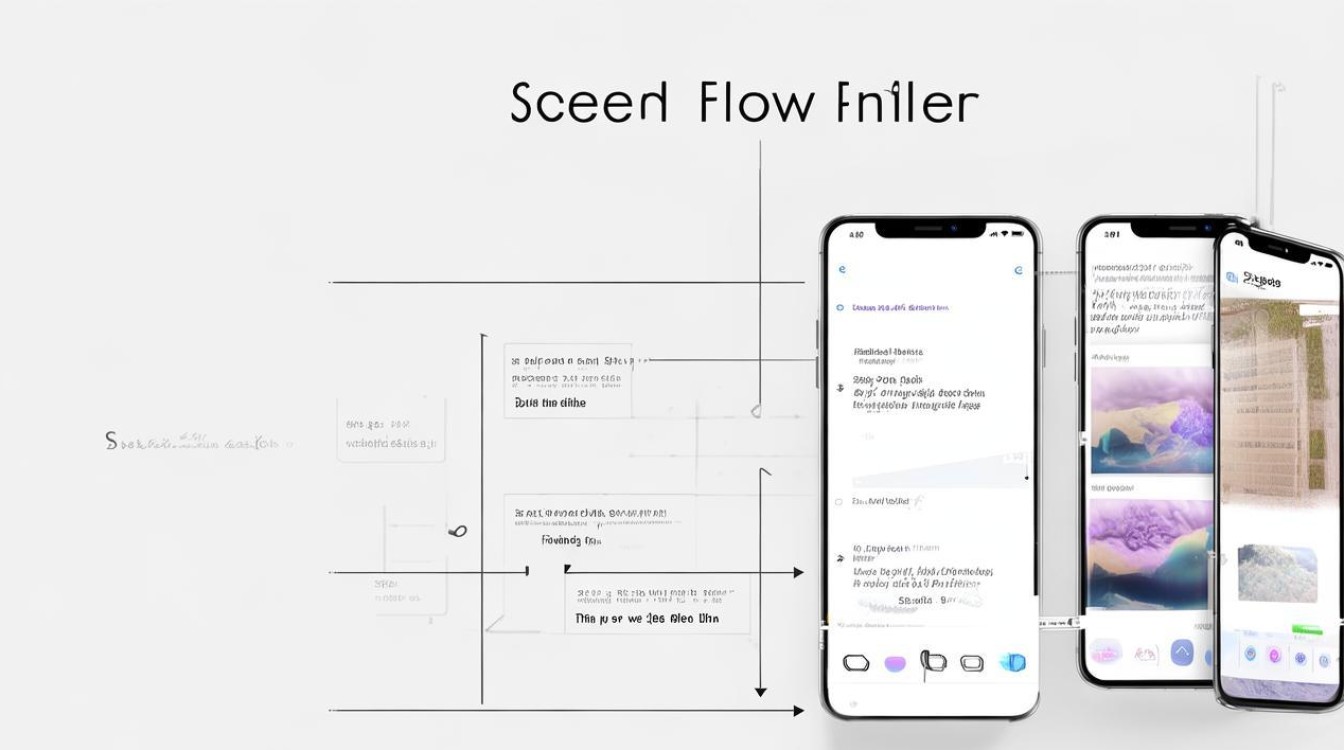
Q2:投屏过程中出现卡顿怎么办?
A:首先排除网络带宽不足的问题,尤其是在线视频内容对网速要求较高,可以尝试暂停其他占用带宽的活动,或将视频清晰度调整为较低的画质,关闭手机上不必要的后台进程也能减少CPU负载,提升编码效率,如果是通过Wi-Fi直连的方式,靠近路由器摆放手机和

版权声明:本文由环云手机汇 - 聚焦全球新机与行业动态!发布,如需转载请注明出处。












 冀ICP备2021017634号-5
冀ICP备2021017634号-5
 冀公网安备13062802000102号
冀公网安备13062802000102号